Cho phép người dùng được phân quyền có thể thiết lập các quy trình làm việc theo chuẩn của doanh nghiệp. Quy trình làm việc cho phép thiết lập các điều kiện để chọn các bản ghi thực hiện quy trình làm việc. Khi các bản ghi thỏa mãn điều kiện này, sẽ tự động chạy theo quy trình làm việc (gửi email, giao nhiệm vụ, cập nhật thông tin), giúp cho NVKD tiết kiệm thời gian và không bỏ sót công việc.
Hướng dẫn thực hiện
Lưu ý: Hệ thống đáp ứng kích hoạt tối đa 10 Quy trình làm việc cho 1 phân hệ.
Trên giao diện AMIS CRM, nhấn biểu tượng ![]() để hiển thị Thiết lập. Vào Quy trình tự động/Quy trình làm việc.
để hiển thị Thiết lập. Vào Quy trình tự động/Quy trình làm việc.
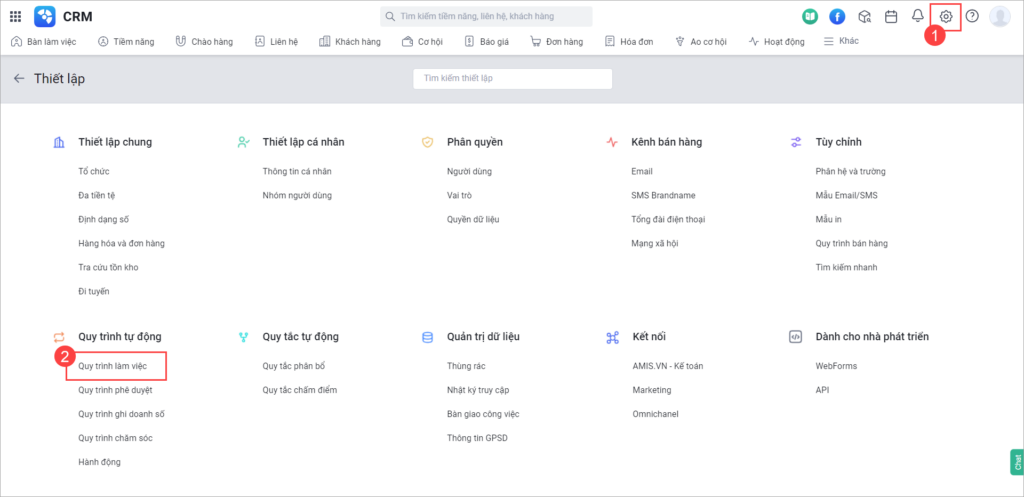
1. Thêm mới Quy trình làm việc
Trên giao diện Quy trình làm việc, nhấn Thêm.
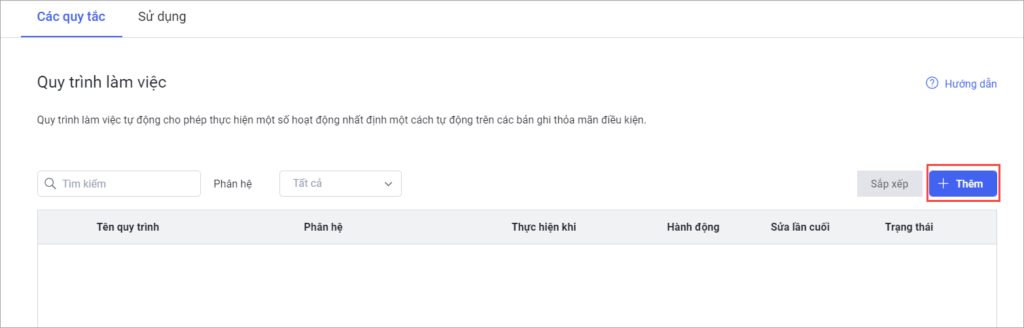
Lựa chọn Phân hệ (ở đây ví dụ là phân hệ Đơn hàng) và nhập tên Quy trình. Sau đó nhấn Tiếp theo.
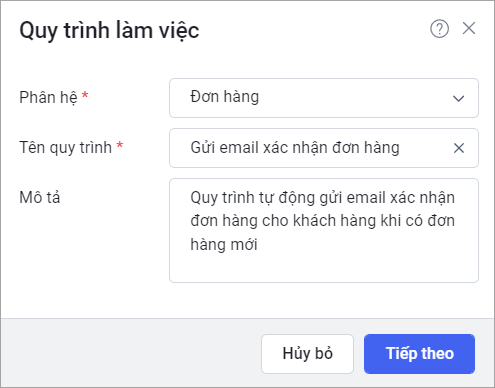
Giao diện chi tiết quy trình làm việc hiển thị, người dùng thực hiện thiết lập các điều kiện:
* Khi nào: Lựa chọn thời điểm bắt đầu quy trình làm việc
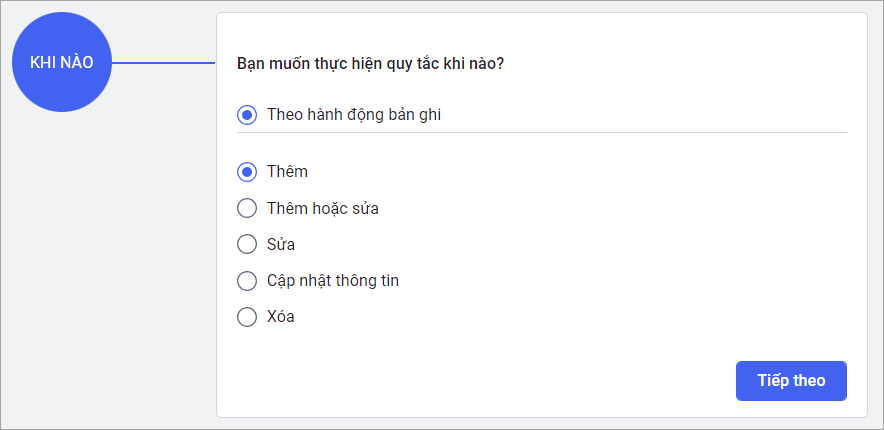
- Thêm: Khi thêm mới bản ghi thỏa mãn điều kiện, hệ thống sẽ thực hiện hành động
- Thêm hoặc sửa: Khi thêm mới hoặc sửa bản ghi thỏa mãn điều kiện, hệ thống sẽ thực hiện hành động
- Sửa: Khi sửa bản ghi thỏa mãn điều kiện, hệ thống sẽ thực hiện hành động
- Cập nhật thông tin:
- Chọn Tất cả: Khi cập nhật thông tin tất cả các trường đã chọn, hệ thống sẽ thực hiện hành động
- Chọn Bất kỳ : Khi cập nhật thông tin bất kỳ 1 trong các trường đã chọn, hệ thống sẽ thực hiện hành động
- Nếu người dùng chọn Lặp lại quy trình này bất cứ khi nào có một bản ghi được sửa: Bất kỳ khi nào người dùng sửa bản ghi thỏa mãn điều kiện, hệ thống sẽ thực hiện hành động
- Nếu người dùng không chọn Lặp lại quy trình này bất cứ khi nào có một bản ghi được sửa: Lần đầu tiên người dùng sửa bản ghi thỏa mãn điều kiện, hệ thống sẽ thực hiện hành động. Từ lần thứ 2 trở đi người dùng sửa bản ghi đó, dù bản ghi thỏa mãn điều kiện, hệ thống cũng không thực hiện hành động
- Xóa: Khi xóa ghi thỏa mãn điều kiện, hệ thống sẽ thực hiện hành động
Lưu ý: Các bản ghi được thêm/sửa/xóa trên AMIS Kế toán hoặc AMIS aiMarketing và đồng bộ về AMIS CRM nếu thỏa mãn điều kiện cũng sẽ được áp dụng quy trình làm việc.
Nhấn Tiếp theo.
* Điều kiện:
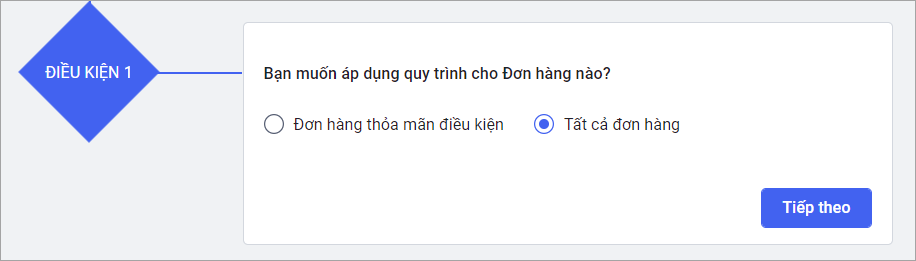
- Bản ghi của phân hệ thỏa mãn điều kiện: Bản ghi thỏa mãn điều kiện, hệ thống sẽ thực hiện hành động
- Tất cả bản ghi của phân hệ: Không xét đến điều kiện, hệ thống luôn thực hiện hành động
Nhấn Tiếp theo.
* Hành động ngay:
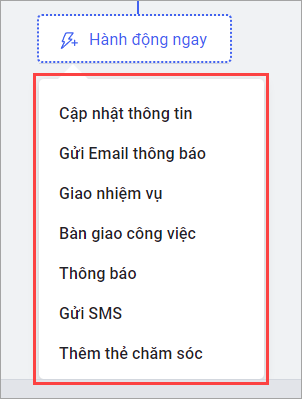
- Cập nhật thông tin: Khi bản ghi thỏa mãn điều kiện, hệ thống sẽ thực hiện hành động cập nhật trường đã chọn trong mục Hành động ngay.
- Gửi Email thông báo: Khi bản ghi thỏa mãn điều kiện, hệ thống sẽ thực hiện hành động Gửi email đã chọn trong mục Hành động ngay.
- Giao nhiệm vụ: Khi bản ghi thỏa mãn điều kiện, hệ thống sẽ thực hiện hành động ghi nhiệm vụ đã chọn trong mục Hành động ngay vào mục Công việc đang thực hiện và gửi thông báo trên web và mobile đến Người thực hiện và Người liên quan của nhiệm vụ.
- Bàn giao công việc: Khi bản ghi thỏa mãn điều kiện, hệ thống sẽ thực hiện hành động bàn giao công việc cho người dùng cụ thể hoặc theo quy tắc phân bổ.
- Thông báo: Khi bản ghi thỏa mãn điều kiện, hệ thống sẽ thực hiện hành động gửi thông báo trên web và mobile đến Người nhận theo nội dung thông báo đã thiết lập.
- Gửi SMS: Khi bản ghi thỏa mãn điều kiện, hệ thống sẽ thực hiện hành động gửi SMS đến Người nhận và Người dùng nhận được chọn theo mẫu SMS đã thiết lập.
- Gửi Zalo ZNS: Khi bản ghi thỏa mãn điều kiện, hệ thống sẽ thực hiện hành động gửi SMS đến Người nhận và Người dùng nhận được chọn theo mẫu Zalo ZNS.
- Thêm thẻ chăm sóc (chỉ thiết lập được khi áp dụng Quy trình làm việc cho phân hệ Đơn hàng): Khi bản ghi thỏa mãn điều kiện, hệ thống thực hiện hành động thêm Thẻ chăm sóc mới cho người dùng cụ thể để thực hiện chăm sóc khách hàng
Đối với hành động Gửi email thông báo, Thông báo, Gửi SMS: Phần mềm cho phép thiết lập Người nhận email, Người nhận thông báo, Người nhận SMS là Quản lý của người dùng (Ví dụ là Quản lý của Chủ sở hữu của bản ghi Khách hàng) để bộ phận quản lý nắm được công việc.
Nhấn Lưu đề hoàn thành.
2. Danh sách Quy trình làm việc
Cho phép xem danh sách các quy trình làm việc tự động đã thiết lập trong doanh nghiệp theo dạng bảng, dạng tóm tắt. Ngoài ra, phần mềm còn cho phép lọc danh sách theo phân hệ và sắp xếp thứ tự ưu tiên các quy trình tự động trên danh sách. Điều này giúp cho người dùng quản lý các quy trình làm việc tự động đã thiết lập dễ dàng hơn.
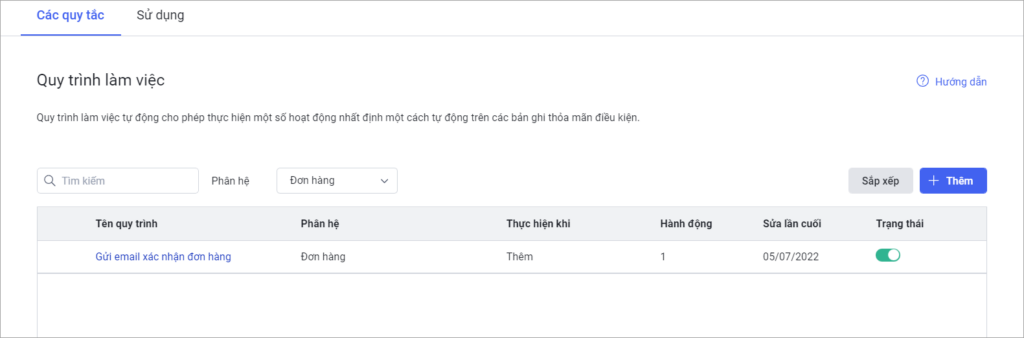
Di chuột vào dòng quy trình và nhấn biểu tượng ![]() để xóa quy trình.
để xóa quy trình.
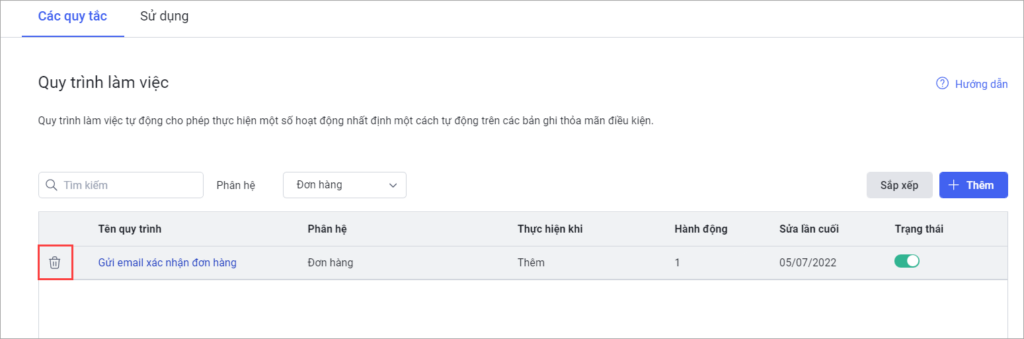
Để kích hoạt/ngừng kích hoạt quy trình làm việc, người dùng Bật/Tắt biểu tượng tại cột Trạng thái.
Lưu ý: Người dùng không thể chỉnh sửa quy trình làm việc đang được kích hoạt.
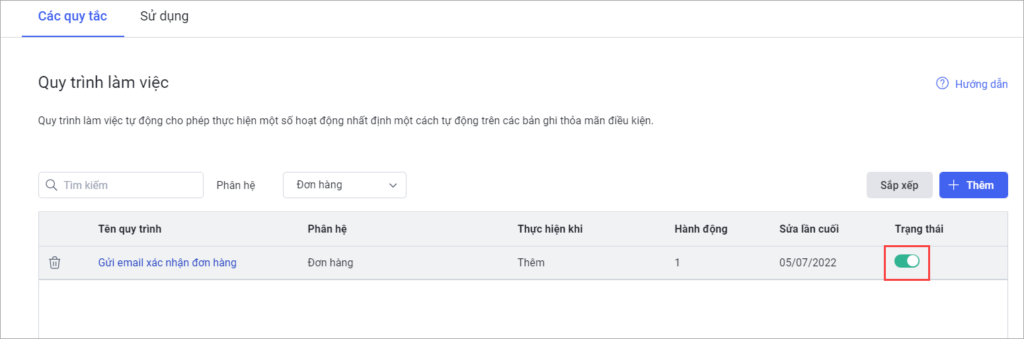
3. Chi tiết quy trình làm việc
Cho phép người dùng sửa, nhân bản hoặc xóa quy trình làm việc.
Hướng dẫn thực hiện
Tại chi tiết bản ghi Quy trình làm việc, anh/chị có thể sửa lại quy trình và nhấn Lưu.
Lưu ý: Người dùng không thể chỉnh sửa quy trình làm việc đang được kích hoạt.
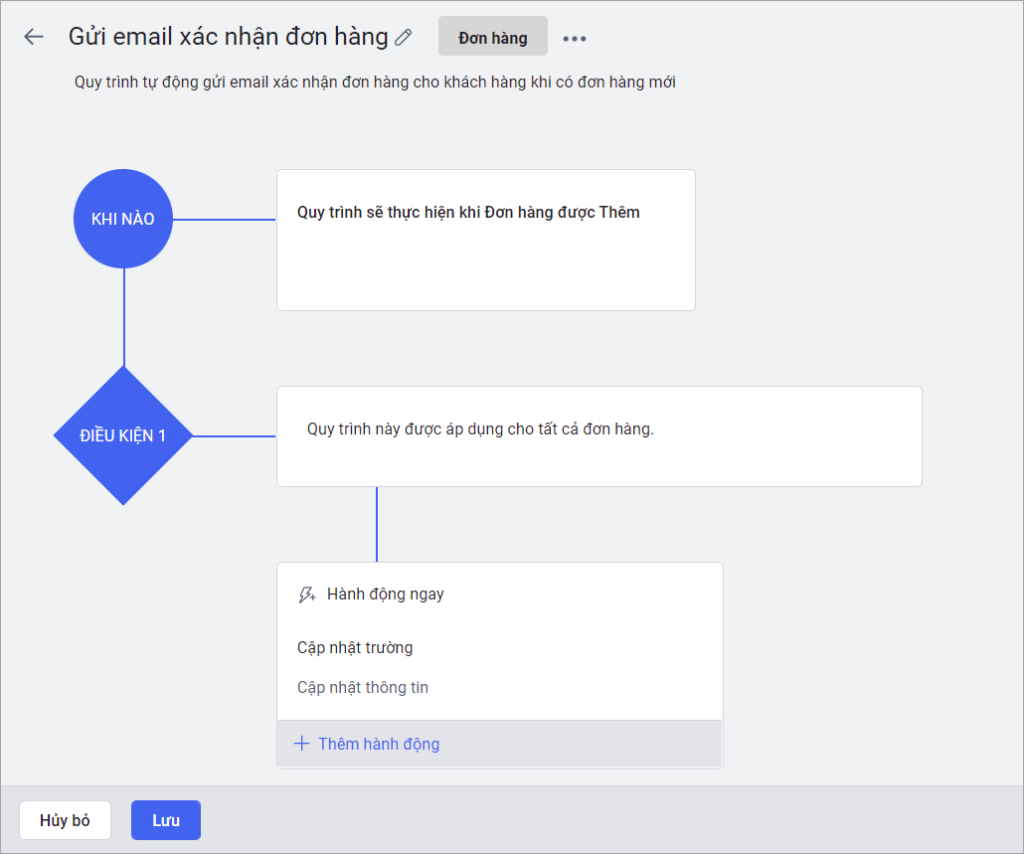
Nhấn biểu tượng ![]() và chọn Nhân bản/Xóa để thực hiện thao tác.
và chọn Nhân bản/Xóa để thực hiện thao tác.
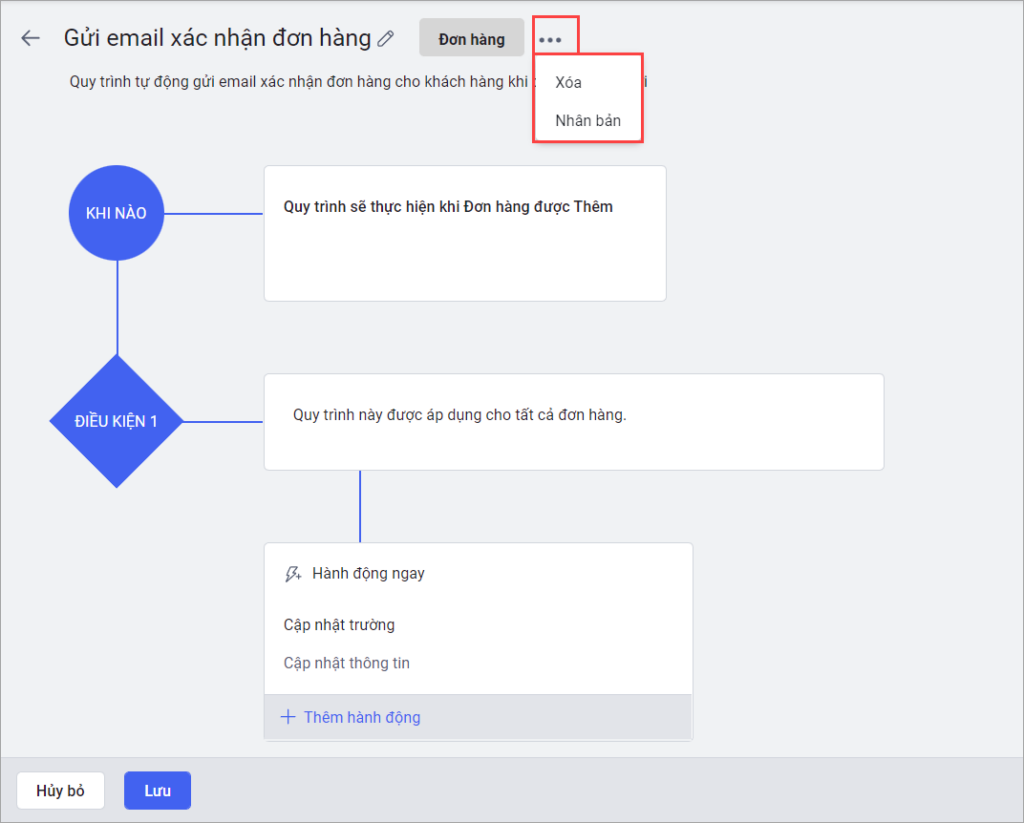
4. Ví dụ các trường hợp cụ thể sử dụng quy trình làm việc
4.1. Tự động gửi email cho khách hàng và giao nhiệm vụ cho NVKD
Sau mỗi lần khách hàng mua hàng, NVKD phải gửi email xác nhận đơn hàng và đồng thời Quản lý phải giao nhiệm vụ cho nhân viên thực hiện chăm sóc khách hàng.
Mỗi lần như vậy đều phải gửi email thủ công cho từng khách hàng với cùng 1 nội dung dẫn đến mất rất nhiều thời gian. Ngoài ra, NVKD cũng có thể quên liên lạc với khách hàng do có quá nhiều khách hàng cần chăm sóc sau bán.
Quy trình tự động giúp hoàn toàn tự động gửi email cho khách hàng, đồng thời cũng tự động giao nhiệm vụ cho nhân viên chăm sóc khách hàng nhằm tiết kiệm thời gian, tránh bỏ sót công việc.
Mời Anh/Chị xem chi tiết tại video dưới đây.
